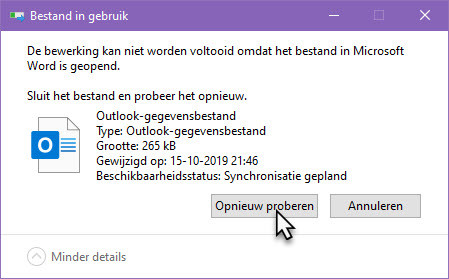
Bestand is in gebruik – Ik kan het bestand in Windows 10 niet verwijderen. Of u heeft een merkwaardige lege map (Kan dit item niet vinden) op uw bureaublad staan die u niet kunt verwijderen. Wat kunt u dan doen in deze gevallen om het bestand of map tóch op te ruimen?
Geschatte leestijd: 4 minuten
Inhoudsopgave
Fileassassin downloaden
Knap vervelend als u er tegenaan loopt. Een programma als Fileassassin biedt dan uitkomst. Het is uitstekend programma en bijzonder makkelijk als je het nodig hebt. Helaas is de orginele download bij Malwarebytes verdwenen maar er zijn nog veel plekken waar het programma te downloaden is. Onder andere via de volgende link op de website software.informer.com:
Het bestand vindt terug in uw downloadlocatie. waarna u het installeert. Fileassassin spreekt alleen Engels, dus leest u even mee.
Let op!
Bedenk dat u met Fileassassin ook systeembestanden kunt verwijderen die helemaal niet verwijderd moeten worden. Oplettendheid is dus wel geboden.
Redenen om Fileassassin te gebruiken
- Kan bestand niet verwijderen. Toegang geweigerd
- Controleer of de schijf vol of tegen schrijven is beveiligd en dat het bestand momenteel in gebruik is
- Het bron- of doelbestand is mogelijk in gebruik
- Het bestand is in gebruik door een ander programma of een andere gebruiker
Er kunnen dus verschillende redenen zijn waarom een bestand niet kan worden verwijderd. Zo kan het bestand in gebruik zijn door een programma. Het bestand wordt dan vergrendeld, zodat het niet in de tussentijd door
iets anders gewijzigd kan worden. Soms wordt die vergrendeling niet ongedaan gemaakt, waardoor het bestand ook niet mag worden weggegooid als het niet meer in gebruik is. Ook kan het voorkomen dat er iets aan de rechten van een bestand is gewijzigd, waardoor u er niets mee kunt. Dat kan zelfs gebeuren als u bent aangemeld met een beheerdersaccount.
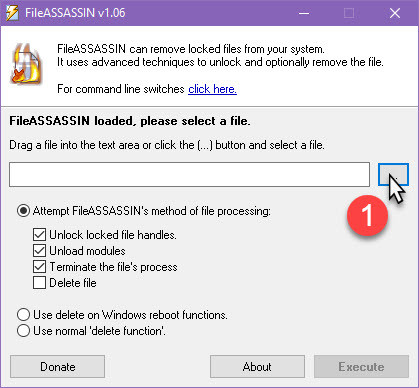
Via het knopje met de drie puntjes (1) kunt u het bestand selecteren dat u wilt verwijderen. Daaronder ziet u een aantal mogelijkheden. Standaard is het eerste keuzerondje geselecteerd met de eerste drie van de vier opties daaronder aangevinkt. Hiermee zal Fileassassin het bestand proberen te ontgrendelen, maar gooit het nog niets voor u weg. Dat kunt u daarna handmatig doen, maar u kunt deze instellingen dus ook gebruiken als een bestand zich niet laat verplaatsen en u eigenlijk helemaal niets wilt weggooien. U kunt het vierde vinkje Delete file inschakelen als u wilt dat Fileassassin het bestand ook meteen voor u weggooit. Klik op de knop Execute om het geselecteerde bestand te ontgrendelen dan wel te verwijderen.
Verwijderen na een herstart
Fileassassin kan via de standaard methode niet alle bestanden verwijderen. Zo kan het zichzelf bijvoorbeeld niet verwijderen (dat mag u natuurlijk proberen, maar de-installeert u het liever op de nette manier). In dat geval kunt u het tweede keuzerondje proberen, Use delete on Windows reboot functions. Het bestand wordt dan verwijderd wanneer u de volgende keer Windows 10 opnieuw opstart. Daarna herstart u de computer, waarna het bestand verdwenen zal zijn van uw harde schijf.
De optie van het laatste keuzerondje is eigenlijk een beetje onzinnig. Het doet niet meer dan wat u zelf al geprobeerd had toen u het bestand op de normale manier vanuit de verkenner probeerde te verwijderen.
Meer software voor het verwijderen van bestanden of mappen
Toegang geweigerd? Of is in gebruik door een ander programma? Het programma Unlock It van Emco Software helpt ook met het verwijderen van bestanden of mappen die op slot staan. Lukt het daarna nog niet omdat u niet genoeg rechten heeft? Dan zorgt Unlock IT tijdelijk voor de benodigde rechten zodat u het bestand of map toch kunt verwijderen.
Computerhulp nodig
Nog vragen of computerhulp nodig bij Bestand in gebruik, verwijderen lukt niet dan kunt u vrijblijvend bellen met de Windows Helpdesk. Onze werknemers helpen u graag verder, wat het computerprobleem ook is.

